Как проверить залочен ли iphone?
Как узнать залочен ли iphone
Вопрос, как узнать, залочен ли iPhone, имеет первостепенное значение при покупке смартфона. Если окажется, что Айфон заблокирован на работу только с одним оператором из другой страны, то придется помучиться, чтобы разлочить устройство. В «кирпич» iPhone не превратится, но для снятия блокировки могут потребоваться дополнительные финансовые вложения.
Кроме того, что Айфон не сможет работать с SIM-картами разных провайдеров, есть и другие проблемы. Если делать восстановление Айфона в iTunes или выполнить сброс, то без SIM-карты оператора, на который он заблокирован, активировать устройство не получится.
Проверка телефона
Если пользователь нашел iPhone 3GS, 4, 5, 6, 7 или покупает его с рук, по низкой цене, то первым делом следует проверить, не заблокирован ли телефон. Что нужно делать:
- Установить SIM-карту своего оператора.
- Включить Айфон и посмотреть, появился ли логотип в статус-баре.
Если смартфон заблокирован, то вместо сведений об операторе будет сообщение типа «Activation Required», «Недействительная SIM».
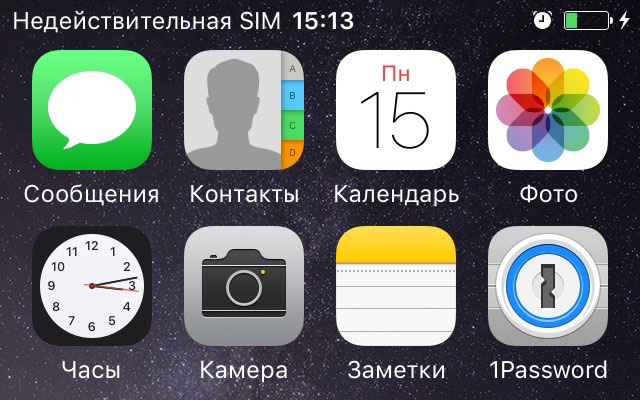
сим-карта не действительна
Что еще можно делать при покупке iPhone, чтобы убедиться, что он не заблокирован:
- Перезагрузите смартфон, удерживая клавиши Power+Home. Убедитесь, что iPhone обнаруживает сеть сразу после включения, не требуя дополнительных манипуляций. Это относится ко всем моделям – 3GS, 4, 5, 5S, 6, 6 Plus и т.д.
- Посмотрите, какая версия iOS установлена. Незалоченный iPhone должен работать с актуальной версией iOS. Например, на iPhone 5 должна быть установлена iOS 10. На IPhone 3GS и 4 версия будет ниже – 6.1.6 и 7.1.2 соответственно.
- Зайдите в настройки, откройте раздел «Основные» и нажмите «Об этом устройстве». Убедитесь, что напротив пункта «Оператор» указан правильный сотовый провайдер – тот, SIM-карту которого вы установили в телефон.
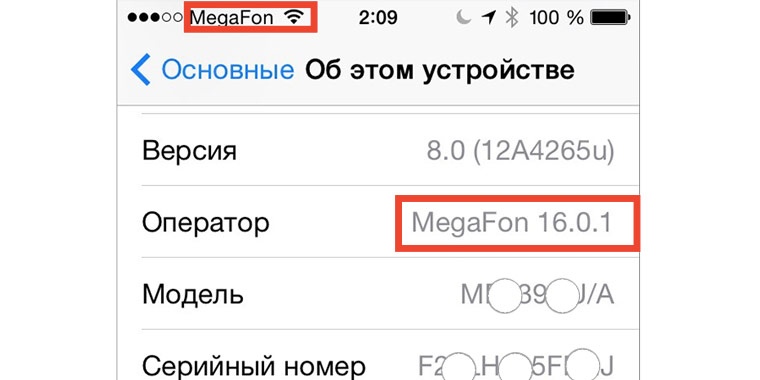
проверка оператора сотовой сети
Узнать, заблокирован ли Айфон, поможет код IMEI. Найти его можно в следующих местах:
- Коробка, в которой продается iPhone.
- Корпус устройства (iPhone 5, 6, SE) или лоток SIM-карты (iPhone 3, 3GS, 4, 4S).
- Настройки iPhone: Основные – Об устройстве – IMEI.
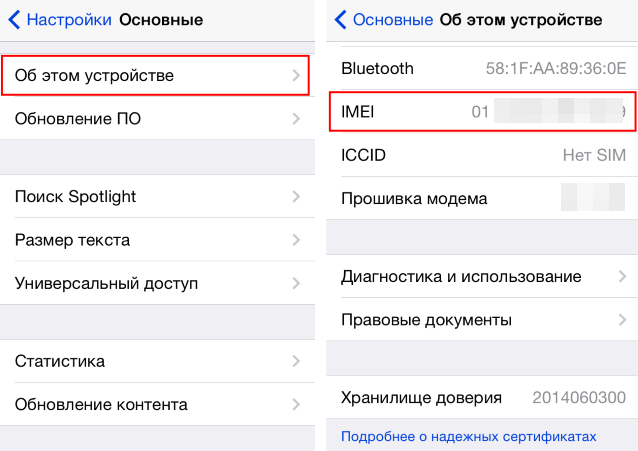
проверка по номеру IMEI
Полученный код нужно ввести на сайте imei.info или iphoneox.com. Это неофициальные сервисы, поэтому результат может быть не всегда корректен. Если с iPhone 5 проблем обычно не возникает, то более старые модели (3, 3GS, 4, 4S) могут не определяться.
Разблокировка телефона
Что делать, если код IMEI или другие приметы показали, что Айфон заблокирован? Попробовать снять блок. Айфон 3GS или 4 можно было разблокировать, используя приложение SAM из Cydia. То есть сначала было нужно делать джейлбрейк, потом устанавливать софт и проводить достаточно сложные манипуляции, позволяющие разблокировать устройство. На iPhone 5 старый алгоритм перестал действовать, не говоря о 6 и 7 моделях.
Теперь избавиться от блокировки и снять запрет на работу с другими операторами можно лишь двумя способами:
- Аппаратный, с использованием Turbo SIM-карты.
- Программный, исполняемый официально на уровне оператора связи.
Других способов разлочить iPhone нет. Не имеет значения модель телефона. Старые программы, позволяющие снять блок, перестали работать. Сейчас для удаления блокировки на операторов и на 3GS, и на iPhone 4, и на 5 нужно платить деньги.
Аппаратная разлочка
Turbo SIM представляет собой адаптер, позволяющий снять запрет на работу с другими операторами. Существует три вида рабочих Turbo SIM-карт, позволяющих разлочить iPhone:
- Heicard.
- R-SIM.
- Gevey AIO.
Отличаются они по совместимости, цене и сложности использования. На то, удастся ли избавиться от блокировки с помощью одного из адаптеров, влияет даже код IMEI. Например, Айфон 5 можно разлочить адаптером R-sim 9/mini2. Но если IMEI начинается с 013xx, то ничего не получится. Если версия iOS выше 7.1.2, то для снятия блокировки понадобится джейлбрейк. Таких нюансов очень много, поэтому при покупке Turbo SIM нужно обязательно проверять совместимость. В противном случае, разблокировать iPhone не получится.
Аппаратная разблокировка не является идеальным решением. Если разлочить Айфон с помощью Turbo SIM, можно столкнуться со следующими недостатками:
- Необходимость проводить повторную активацию устройства после потери сигнала или перезагрузки телефона.
- Запрет на обновление и восстановление iPhone.
- Проблемы с активацией FaceTime.
- Снижение качества связи.
То есть разблокировать телефон получится, но назвать его полноценно работающим язык не поворачивается.
Разблокировка у оператора
Если вы хотите разблокировать iPhone официально, то нужно обратиться к оператору, на которого залочен телефон. Провайдер разлочит устройство раз и навсегда, без ограничений на использование. Услуга платная, но по-другому разблокировать iPhone без потерь нельзя.
Что делать для официальной разблокировки? Найти исполнителей по запросу «официальная разблокировка». При выборе исполнителя придерживайтесь рекомендаций:
- Выбирайте компании с реальным офисом, а не только представительством в интернете.
- Читайте отзывы на разных сайтах.
- Требуйте подтверждение оплаты.
Разблокировка не бывает мгновенной. В зависимости от оператора придется подождать от 3 до 30 дней.
Стоимость разлочки
Разблокировка в любом случае не будет бесплатной. Разлочить iPhone у оператора можно через исполнителей, стоимость услуг которых разнится в зависимости от сотового провайдера. Например, чтобы снять блокировку от финского оператора DNA, придется заплатить около 200$.
Если вы хотите разблокировать Айфон, не обращаясь к оператору, то придется потратиться на Turbo SIM с программатором для обновления прошивки. Поэтому так важно проверять Айфон перед покупкой, используя код IMEI или другие способы. Разблокировка может легко «съесть» те деньги, которые были сэкономлены при покупке смартфона по более выгодной цене.
-
Информация была полезной?
Не забывайте читать комментарии, там тоже много полезной информации. Если на ваш вопрос нет ответа, а на более поздние комментарии есть ответ, значит ответ на ваш вопрос содержится в статье, уважайте чужое время.
Вам также может быть интересно

Советы, которые помогут не разбить iPhone

iPhone пишет, что нужно подключиться к iTunes — в чем ошибка
Комментариев: 2
А если я нашла айфон и не чего в них не смыслю он просит пароль и ид как найти хозяина.Симки в нем нет.
Подайте объявление в местные группы или вставте сим с интернетом. Возможно вас сами найдут.
Добавить комментарий Отменить ответ
Для отправки комментария вам необходимо авторизоваться.
Как узнать залочен ли iPhone
Не все будущие обладатели iPhone знакомы с таким понятием как «залоченый iPhone». Вот давайте сегодня мы об этом подробно поговорим. Для начала давайте расшифруем это понятие.

Как узнать залочен ли iPhone
Залоченый iPhone – это телефон, привязанный к определенному оператору связи.
Например, если вы купили залоченый iPhone привязанный к американскому оператору AT&T – это означает, что вы сможете им пользоваться только в том случае, если вы используете сим-карту данного оператора. Симки от других операторов в таком телефоне работать не будут, а соответственно и телефоном пользоваться вы не сможете.
Как не купить залоченый iPhone
Если вы покупаете новый телефон у официального ресселера, то перед покупкой следует уточнить, состояние залочки. Если он sim free – это означает, что телефон разлочен, если же locked, значит телефон завязан на определенного оператора.
Обычно, у официальных реселеров (не операторов связи), телефоны разлочены.
Если продавец не может вам дать ответ, то единственный выход это вставить свою сим-карту в телефон и попробовать куда-нибудь позвонить. Если у вас получилось, значит, телефон разлочен, если же нет, то вероятнее всего второе.
В моем случае, после открытия слота с сим-картой, я увидел внутри симку от оператора AT&T, что вызвало у меня подозрения. Вставив свою симку, мой телефон потребовал повторной активации, которую я просто не смог сделать со своей sim.

Как узнать залочен ли iPhone
Если же вы решили купить телефон через интернет не на официальном сайте Apple, то единственная возможность узнать статус залочки — это пробить его по IMEI. Но гарантия такой проверки ничтожна. Поэтому я бы категорически не рекомендовал покупать такую технику в интернете.
Как узнать залочен ли iPhone по IMEI
В интернете существует множество бесплатных сайтов, готовые предоставить вам данную информацию, но не все они работают. Один из сайтов, где можно пробить телефон по imei – это http://www.imei.info/.
Для начала вам необходимо узнать IMEI вашего телефона. Существует несколько способов узнать его:
- Если телефон у вас на руках, то разверните его и на задней крышке вы увидите 15-значный номер, это и есть IMEI.
- Наберите комбинацию *#06#, после чего нажмите на кнопку звонка. На вашем экране появится IMEI.
- В меню телефона, зайдите Настройки –> Основные –> Об этом устройстве, в таблице вы увидите IMEI номер.
- Спросите у вашего продавца. Но важно помнить, что вас могут обмануть, назвав его от другого телефона.
Далее заходим на вышеуказанный сайт и вбиваем свой IMEI в поле и нажимаем кнопку «Check», как показано на картинке ниже.

Как узнать залочен ли iPhone
Если все было сделано правильно, то вы увидите основные сведения о вашем телефоне. Например, вот так выглядит информация о моем телефоне, см. фото ниже.

Как узнать залочен ли iPhone
Чтобы узнать залочен телефон или нет, необходимо нажать на кнопку «SimLock & Warranty», я ее обвел в красный прямоугольник. ВАЖНО! Вы должны быть зарегистрированы на данном сайте, для того чтобы осуществить подобную проверку.
После нажатия на данную кнопку, начнется проверка телефона, через несколько секунд на вашем экране появится результат.

Как узнать залочен ли iPhone
Как видите, статус SIM lock: Unknown, что означает – «неизвестно». В моем случае не понятно, залочен телефон или нет. Если телефон не завязан на оператора, то вы увидите статус Unlocked, в противном случае Locked.
Как показывает практика, к концу 2013 года, почти все веб-сайты перестали выдавать достоверную информацию о статусе телефона.
Как узнать, откуда iPhone и на какого оператора он залочен
Для этого необходимо посмотреть на модель вашего телефона. Это можно сделать двумя способами:
- На задней части коробки найдите подобные символы: ME303LL/A
- Войдите в меню Настройки — Основные — Об устройстве, в поле модель найдите подобные символы, как было показано в пункте 1.
Теперь обратите на две последние буквы, у меня это LL. Ищем их в списке ниже и нам становится более-менее понятно откуда телефон и на какого оператора он может быть завязан. В Моем случае – это США AT&T.
Список сокращений названий стран
- AB — Арабские Эмираты и Саудовская Аравия (Операторы Mobily, etisalat)
- B — Великобритания и Ирландия (оператор O22)
- BZ — Бразилия (оператор Claro, VIVO)
- С — Канада (операторы Fido и Rogers)
- CR — Хорватия (оператор T-Mobile, заблокирован)
- СZ — Чехия (операторы O2, T-Mobile, Vodafone, разблокирован)
- DN — Австрия, Германия, Нидерланды (оператор T-Mobile, заблокирован)
- E — Мексика (оператор Telcel, заблокирован)
- EE — Эстония (оператор EMT)
- FD — Австрия, Лихтенштейн, Швейцария (операторы One (Авст), Orange (Лих, Шве), Swisscom (Лих, Шве).
- FB — Франция (оператор SFR)
- GR — Греция (оператор Vodafone)
- HN — Индия (операторы Airtel и Vodafone)
- J — Япония (оператор SoftBank)
- KN — Дания и Норвегия (операторы Telia (Дан) и NetcCom (Нор)
- KS — Финляндия и Швеция (операторы Telia (Шв), Sonera (Фин)
- LA — Гватемала, Гондурас, Колумбия, Перу, Сальвадор, Эквадор (операторы Comcel (Кол), Claro (Гонд, Гва, Перу, Сал), Movistar, Porta (Экв), TM SAC (Перу)
- LE — Аргентина (операторы Claro, Movistar)
- LL — США (оператор AT&T)
- LТ — Литва (оператор Omnitel)
- LV — Латвия (оператор LMT)
- LZ — Парагвай, Чили, Уругвай (операторы CTI Movil (Пар, Уру), Claro (Чили), Movistar(Уру), TMC (Чили)
- MG — Венгрия (оператор T-Mobile)
- NF — Бельгия, Франция (операторы Mobistar(Бел) и Orange (Фр), Люксембург (оператор Vox Mobile)
- PL — Польша (операторы Era и Orange)
- PO — Португалия (операторы Optimus и Vodafone)
- PP — Филиппины (оператор Globe)
- RO — Румыния (оператор Orange)
- RS — Россия (операторы VimpelCom, MegaFon, MTS)
- SL — Словакия (операторы Orange, T-Mobile)
- SO — ЮАР (операторы Vodacom)
- T — Италия (оператор TIM и Vodafone)
- TU — Турция (оператор Vodafone, TurkCell)
- TA — Taiwan (оператор Chunghwa Telecom)
- X — Австралия и (операторы Optus (Авс), Telstra (Авс), Vodafone)
- X — Новая Зеландия (оператор Vodafone)
- Y — Испания (оператор Movistar)
- ZA — Сингапур (оператор SingTel)
- ZP — Гонконг и Макао (оператор Three)
- TH – Таиланд
Видео — залоченый iPhone
Вот вроде и все, надеюсь ничего не упустил, жду ваши правки и вопросы в комментариях.
О том, как разлочить iPhone мы поговорим в следующих статьях.
Залоченный iPhone: что это значит?

Приобретая смартфон «с рук», покупатели уделяют большое внимание проверке его внешнего вида и основных функций, однако совершенно упускают из виду один важный момент: не уточняют у продавца, залочен ли гаджет. Залоченный смартфон обойдётся покупателю дешевле, однако за сиюминутную выгоду потом придётся заплатить стократ. Что же представляет собой залоченный iPhone и почему покупать такой аппарат не рекомендуется?
Залоченный Айфон – что это такое?
Залоченный Айфон (Sim-Lock) – это гаджет, который способен работать с сим-картами только одного мобильного оператора. Такие смартфоны продаются вместе с контрактами на мобильную связь (как правило, двухлетними). Приобретая устройство Sim-Lock, пользователь добровольно лишает себя права выбора: если условия, предлагаемые провайдером связи, перестанут устраивать обладателя Айфона, он не сможет уйти к конкурентам.
Сим-карта «нужного» оператора требуется для активации залоченного устройства. Это означает, что гаджет с Sim-Lock не удастся использовать даже в качестве мультимедийного устройства – для просмотра фильмов или прослушивания музыки.
Практика продажи залоченных iPhone распространена в США, в Австралии и в странах Западной Европы. В России iPhone Sim-Lock на витринах крупных магазинов электроники и салонов сотовой связи не встретишь, а вот при покупке через интернет запросто можно натолкнуться на такой экземпляр. Скорее всего, устройство будет залочено под сим-карты не отечественного провайдера мобильной связи, а зарубежного (вроде AT&T), поэтому решить проблему, просто переметнувшись к другому оператору, не получится.
Как узнать, залоченный Айфон или нет?
Чем решать проблему, лучше предотвратить её возникновение. Чтобы не попасть в глупую ситуацию, оказавшись «на руках» с устройством дорогостоящим, но абсолютно непригодным в российских реалиях, следует проверять iPhone на наличие Sim-Lock до передачи денег продавцу.
Есть несколько способов понять, что Айфон залочен:
Вставьте свою Sim-карту. Устройство без Sim-Lock быстро распознает оператора. Если же гаджет является залоченным, вы увидите на экране надпись «Activation Required» («Требуется активация»).
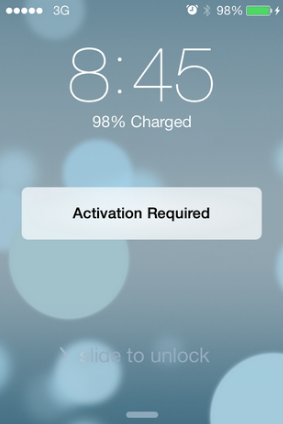
Через интернет-сервисы. Тематические сайты уверяют, что бесплатных сервисов для проверки Sim-Lock iPhone по IMEI не осталось, вводя тем самым читателей в заблуждение. На момент написания статьи существует и прекрасно работает сайт www.iphoneox.com, где за подобную проверку не попросят ни рубля.
Прежде чем воспользоваться сайтом, узнайте IMEI устройства – этот номер можно посмотреть на коробке из-под iPhone либо в настройках смартфона (путь «Настройки» — «Основные» — «Об этом устройстве»).
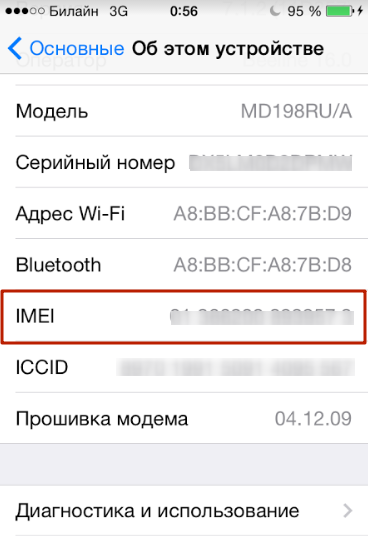
Далее зайдите на сайт и введите IMEI в специальное поле («Enter IMEI here»). Затем поставьте галочку «Я не робот» и нажмите «Check!».
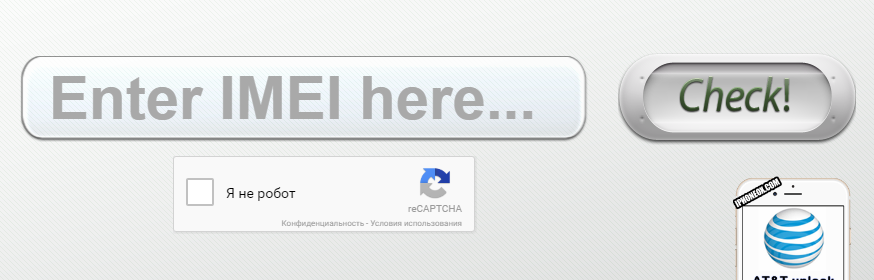
Появится таблица с подробной информацией о смартфоне. Найдите пункт «Sim-Lock Status» — если напротив него стоит «Unlocked», значит, гаджет сможет работать с сим-картами всех операторов.
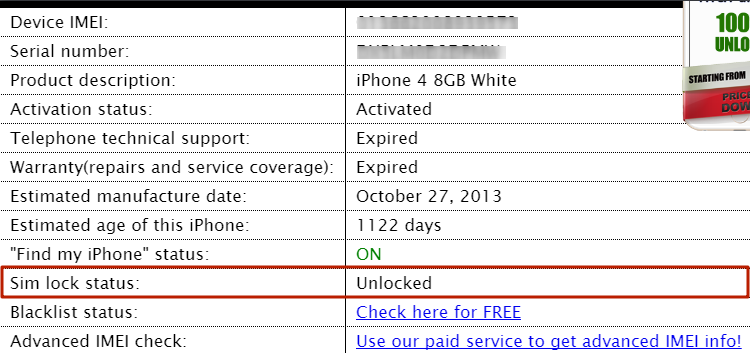
Существуют и другие аналогичные порталы (например, более известный сервис www.imei.info), однако за их использование нужно платить. Стоимость проверки составит около 3 долларов.
По модели. Речь идёт не о модификации (5S, 6, 6S), а именно о модели. Узнать модель можно в разделе «Об этом устройстве» в настройках аппарата.
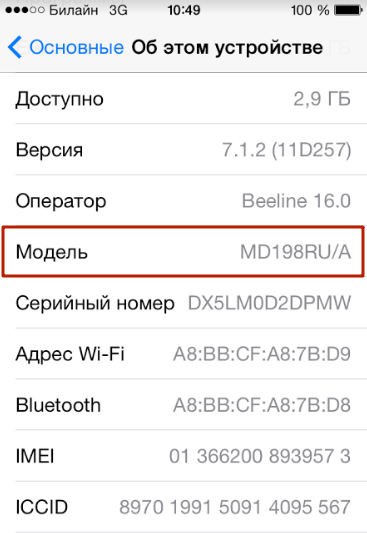
Две буквы после цифр в обозначении модели указывают на страну, для рынка которой устройство предназначено. В нашем примере это буквы «RU» — мы понимаем, что данный Айфон для России, а значит, Sim-Lock на нём быть не может.
Если же вы покупаете «с рук» и видите, что в обозначении модели вместо «RU» стоит, скажем, «LL» (гаджеты для американцев), вам потребуется дополнительная проверка, ведь в США продаются Айфоны и с сим-локом и без него. Обратите внимание на цифровой код в обозначении: числа 608, 610, 318, 319 говорят о том, что устройство заблокировано.
Как разлочить Айфон?
Существуют два способа разблокировать Айфон, и каждый из них требует материальных затрат со стороны обладателя гаджета.
Аппаратный «анлок»
Аппаратный «анлок» предполагает использование специального переходника под названием Turbo-Sim, который ставится в лоточек для симки вместе с самой карточкой. В микросхеме такого устройства содержатся уникальные идентификаторы IMSI сразу нескольких известных сотовых операторов – это и позволяет избавиться от блокировки.

Когда происходит активация, на iPhone с Turbo-Sim приходит специальный код, который разблокирует радиомодуль и модем аппарата.
У аппаратного «анлока» есть целый ряд недостатков:
-
Связь становится хуже. После каждой потери сигнала приходится проводить процедуру активации снова. Функции iMessage и Face Time настроить проблематично. Многие Turbo-Sim (например, фирмы R-sim) не позволяют совершать какие-либо действия с прошивкой гаджета – в частности, обновлять ОС.
В России распространены Turbo-Sim таких производителей, как Gevey, R-Sim, Heicard. Переходники каждой из фирм имеют свои плюсы и минусы. Скажем, Turbo-Sim от Gevey являются очень хрупкими, но зато позволяют пользователям обновлять iPhone. R-sim, напротив, прочны, однако для каждого апгрейда владельцу гаджета придётся покупать новый переходник этого производителя. Heicard выгодно отличаются от остальных тем, что обеспечивают высокое качество связи.
Стоимость одного переходника колеблется в диапазоне от 1300 до 2000 рублей.
Официальный «анлок»
Что делать, если не хочешь терпеть неудобства, связанные с использованием Turbo-Sim? Тогда нужно создать официальный запрос оператору, оповестив его о желании снять блокировку. Оператор может пойти навстречу, однако придётся заплатить ему n-ную сумму – можно сказать, что обладатель iPhone выкупает у конкретного провайдера право выбора поставщика сотовых услуг.
Дешевле всего разблокировать iPhone, залоченный под американского оператора AT&T – это обойдётся примерно в 1 тыс. рублей. Запрос об отмене блокировки AT&T следует подавать сюда — www.att.com/esupport/index.jsp. Стоимость «анлока» достигает 15 тыс. рублей (при снятии Sim-Lock, скажем, финского оператора DNA).
Обращаться можно не только напрямую к операторам, но и к сторонним исполнителям, которые способны организовать официальный «анлок» быстрее (ответа на прямой запрос оператору придётся ждать около месяца). Важно подходить к выбору исполнителя ответственно: следует обращаться в компании, которые имеют реальные офисы, и избегать фирм, требующих оплату электронными деньгами и обещающих мгновенную разблокировку.
Заключение
Прежде чем пойти на осознанную покупку залоченного смартфона, посчитайте, окажется ли эта сделка выгодной в долгосрочной перспективе. Для этого вам нужно учесть стоимость адаптера Turbo-Sim или услуг специалистов по разблокировке iPhone (в зависимости от предпочтительного вида «анлока»). Следует также принять во внимание, что покупатель не сможет пользоваться Айфоном сразу – ему придётся дожидаться окончания работ по снятию Sim-Lock или доставки нужного переходника. Это неудобство даёт покупателю право требовать дополнительную скидку.
FAQ. Как определить, залочен ли изначально Ваш iPhone.

- 1
- 2
- 3
- 4
- 5
- 6
- 7

11 лет на сайте
пользователь #217789
Дорабатывается.
Добавил про yellowsn0w.
Будет добавлено про afc2add и повторный джейлбрейк.
Если покупается запечатанный:
I. В этом случае достаточно вставить сим-карту (без установленного на ней пароля) местного оператора (Velcom, MТС, life) и подключить телефон к iTunes. Если телефон активируется и найдет сеть, значит он изначально незалочен.
Важно! Для активации необходимо наличие интернета на компьютере.
Если покупается распечатанный:
IIа. Если рабочий стол на телефоне недоступен, а вместо этого на экране красуется Emergency Call, шнурок и значок iTunes, то проделываем п. I.

IIb. Если рабочий стол на телефоне доступен, то вставляем сим-карту и ищем коричневую иконку Cydia:

Если иконка найдена, тапаем на нее и ждем, пока данные загрузятся:

После этого переходим на вкладку Manage — Packages и ищем в списке ultrasn0w:

Если ultrasn0w найден, значит у Вас в руках изначально залоченный телефон.
Если в списке нет ultrasn0w (а сеть есть), значит в руках изначально незалоченный телефон.
Важно! Если у Вас iPhone 3G с прошивкой 2.2, то вместо ultrasn0w нужно искать yellowsn0w (средство для взлома модема 02.28 прошивки 2.2). Это относится и к последующим пунктам.
Важно! Иконку Cydia (главный признак джейлбрейка) можно спрятать. Попытаемся отыскать следы Сydia.
1. Обратимся за помощью к файловым менеджерам. Например, к iFunBox.
Подключаем телефон к компьютеру (наличие iTunes обязательно) и запускаем iFunBox.
Если iFunBox увидит папки User Applications, System Applications, значит телефон джейлбрейкнут, а Cydia cо спрингборда спрятана.
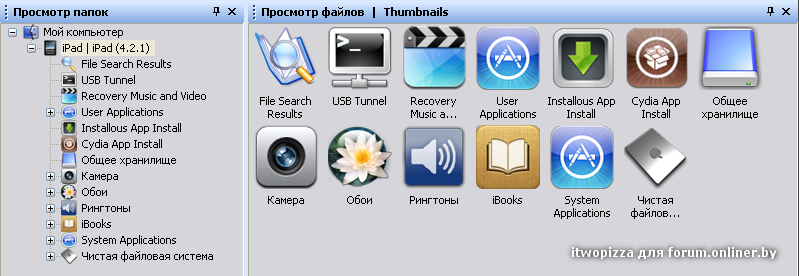
Кликаем на свой девайс правой кнопкой мыши и выбираем Search, вводим в поле поиска ultrasn0w (предпоследний символ — это ноль) и нажимаем Enter.
a. Вариант первый:

Если телефон нашел только эти файлы, значит все хорошо. Это лишь файлы репозитория, они «вшиты» в последние версии Cydia.
Если это единственные найденные файлы, значит разлочку не делали.
b. Вариант второй:
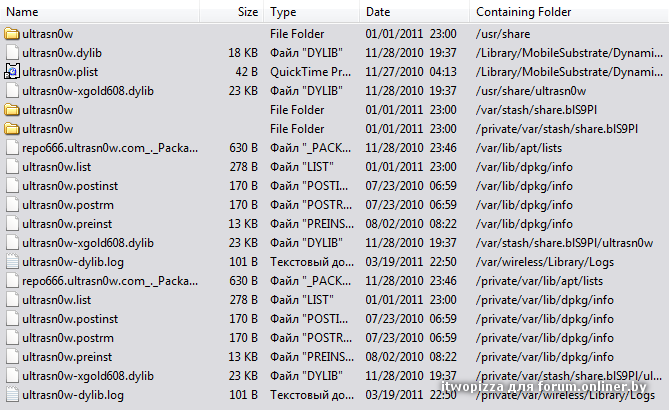
Если Вы видите это, значит разлочку делали. Следовательно, у Вас изначально залоченный iPhone.
p.s. Иконку Cydia можно спрятать при помощи SBSettings. Если на рабочих столах иконки Cydia нет, пытаемся найти SBSettings. Варианты вызова SBSettings:
Если утилита SBSettings найдена, тапаем на Dock и смотрим, есть ли в нем Cydia:

Если Cydia найдена, проделываем п. IIb.
p.p.s. Еще более изощренным способом скрыть с глаз иконку Cydia является способ, с помощью которого Сидии присваивается иконка и подпись от другого приложения. Чтобы не попасть на эту уловку, по очереди тапаем на все иконки и смотрим на результат. Если одно из приложений предстанет перед нами в таком виде, как на рисунках из п. IIb — добро пожаловать в Cydia. Далее проделываем п. IIb (если Вы еще не догадались).
III. Самым надежным методом определения изначальной привязки к оператору является следующий: подключаем телефон к iTunes, переходим на вкладку iPhone и нажимаем Обновить либо Восстановить. Если после обновления/восстановления прошивки телефон активируется и словит сеть (в телефоне должна быть установлена сим-карта местного оператора), значит у Вас изначально незалоченный телефон.
Важно! Данный метод больше подходит тем, у кого есть возможность вернуть телефон продавцу в случае, если он окажется изначально залоченным. Дело в том, что при обновлении/восстановлении прошивки слетает джейлбрейк (и, соответсвенно, анлок), а если анлока для прошивки, которую Вы устанавливаете на iPhone, нет, то Вы потеряете возможность совершать звонки.
IV. Можно также определить, откуда «родом» Ваш iPhone по модели. Модель указана на коробке и в настройках (Настройки — Основные — Об устройстве).
Важно! Во многих странах продаются как изначально залоченные, так и изначально незалоченные телефоны. Поэтому определить со стопроцентной уверенностью «(не)залоченность» телефона с помощью этого метода можно не всегда.
Однако большинство продаваемых iPhon’ов являются «американцами»(модель имеет вид *****LL), а все «американцы» изначально залочены. Так что имейте в виду, что iPhone c моделью *****LL 100% изначально залочен!
11 лет на сайте
пользователь #227079
К пункту III, можно взять с собой ноутбук с предварительно скаченной прошивкой 4.3 и предложить обновить девайс на месте. И если он залочен, посмотреть на выражение лица продавца
15 лет на сайте
пользователь #41405

12 лет на сайте
пользователь #138504
имею 4 айфон американец с сидией , но ultrasn0w нет. с помощью какой проги делался джейл , как узнать еще? спасибо
11 лет на сайте
пользователь #227079
имею 4 айфон американец с сидией , но ultrasn0w нет. с помощью какой проги делался джейл , как узнать еще? спасибо
18 лет на сайте
пользователь #9614
FAQ неправильный и запутанный. Сидии может и не быть, а анлок можно поставить через терминал. 100% способ — только обновить прошивку. Но например на последнюю прошивку сейчас нету джейла нормального, будете тогда сидеть без джейла.
Для начала надо сверить imei. Он в трех местах — на коробке, в настройках-> об устройстве на телефоне и на лотке для симкарты. Если берете без коробки телефон, то тут уж как повезет. Я бы без коробки у местных барыг брать не стал. Может он краденый. Если imei совпадает, то далее смотрим по модели, если телефон от разблокированного оператора, то можно смело брать.
Инфа по моделям из интернета, где искать код модели, автор написал.
код выделить все Пример MB489RS — телефон iPhone 3G 8Gb Black купленный в России, а например MB496ZP/A — телефон iPhone 3G 16Gb Black, приобретенный в Гонконге у оператора Three
Одна или две буквы после цифр до символа / (6 или 6-7 символ в номере модели) указывают на регион продажи и гарантийного обслуживания.
B — Великобритания и Ирландия (оператор O2, заблокирован)/ iPhone 4 могут быть как заблокированы, так и разблокированы
BZ — Бразилия (оператор Claro, VIVO, заблокирован)
С — Канада (операторы Fido и Rogers, заблокирован)/ iPhone 4 могут быть как заблокированы, так и разблокированы
СZ — Чехия (операторы O2, T-Mobile, Vodafone, разблокирован)
DN — Австрия, Германия, Нидерланды (оператор T-Mobile, заблокирован)/ iPhone 4 могут быть как заблокированны, так и разблокированы
E — Мексика (оператор Telcel, заблокирован)
EE — Эстония (оператор EMT, заблокирован, но с возможностью снятия сим-лока на дополнительных условиях)
FD — Австрия, Лихтенштейн, Швейцария (операторы One (Авст), Orange (Лих, Шве), Swisscom (Лих, Шве), заблокирован, но с возможностью снятия сим-лока на дополнительных условиях)
GR — Греция (оператор Vodafone, разблокирован)
HN — Индия (операторы Airtel и Vodafone, заблокирован)
J — Япония (оператор SoftBank, заблокирован)
KN — Дания и Норвегия (операторы Telia (Дан) и NetcCom (Нор), заблокирован)
KS — Финляндия и Швеция (операторы Telia (Шв), Sonera (Фин), заблокирован)
LA — Гватемала, Гондурас, Колумбия, Перу, Сальвадор, Эквадор (операторы Comcel (Кол), Claro (Гонд, Гва, Перу, Сал), Movistar, Porta (Экв), TM SAC (Перу), заблокирован, но с возможностью снятия сим-лока на дополнительных условиях)
LE — Аргентина (операторы Claro, Movistar, заблокирован, но с возможностью снятия сим-лока на дополнительных условиях)
LL — США (оператор AT&T, заблокирован)
LТ — Литва (оператор Omnitel, заблокирован)
LV — Латвия (оператор LMT, заблокирован, но с возможностью снятия сим-лока на дополнительных условиях)
LZ — Парагвай, Чили, Уругвай (операторы CTI Movil (Пар, Уру), Claro (Чили), Movistar(Уру), TMC (Чили), заблокирован, но с возможностью снятия сим-лока на дополнительных условиях)
MG — Венгрия (оператор T-Mobile, заблокирован, но с возможностью снятия сим-лока на дополнительных условиях)
NF — Бельгия, Франция (операторы Mobistar(Бел) и Orange (Фр), заблокирован, но с возможностью снятия сим-лока на дополнительных условиях) Люксембург (оператор Vox Mobile разблокирован)
PL — Польша (операторы Era и Orange, заблокирован, но с возможностью снятия сим-лока на дополнительных условиях)
PO — Португалия (операторы Optimus и Vodafone, заблокирован)
PP — Филиппины (оператор Globe, заблокирован)
RO — Румыния (оператор Orange, заблокирован, но с возможностью снятия сим-лока на дополнительных условиях)
RS — Россия (операторы VimpelCom, MegaFon, MTS, разблокирован)
SL — Словакия (операторы Orange, разблокирован, T-Mobile, заблокирован)
SO — ЮАР (операторы Vodacom, разблокирован)
T — Италия (оператор TIM и Vodafone, разблокирован)
TU — Турция (оператор Vodafone заблокирован, TurkCell, разблокирован)
X — Австралия и (операторы Optus (Авс), Telstra (Авс), Vodafone, заблокирован, но с возможностью снятия сим-лока на дополнительных условиях)
X — Новая Зеландия (оператор Vodafone, разблокирован)
Y — Испания (оператор Movistar, заблокирован)
ZA — Сингапур (оператор SingTel, разблокирован)
ZP — Гонконг и Макао (оператор Three, разблокирован)
LifeHack
Как проверить iPhone при покупке
Частные объявления — довольно удобный способ приобрести нужную вещь. Но не стоит забывать, что такие площадки — это всегда опасность нарваться на недобросовестных продавцов или вообще на откровенных мошенников. Вот важные советы, как проверить iPhone при покупке. Следуя им, покупатель до минимума снижает риск приобрести некачественный товар.
1. Функция «Найти iPhone»

Это один из важнейших параметров, которые нужно проконтролировать при выборе. Если продавец не отключит эту функцию, то, по сути, он так и останется хозяином телефона. Ему не составит никакого труда отследить местоположение человека, купившего аппарат, он даже сможет управлять устройством. Более того, в его силах будет даже заблокировать аппарат удаленно. Зачастую этой особенностью iPhone пользуются мошенники, чтобы потом вымогать с покупателя дополнительные деньги за разблокировку. Проверяется эта функция так: нужно зайти в меню в настройки, в раздел iCloud. Кроме того, можно просто вбить в поиск телефона слова «Найти iCloud».
2. Проверка по IMEI

Это состоящий из 15 знаков уникальный номер, который идентифицирует все мобильные устройства на международном уровне.
Расположение IMEI:
- нанесен на корпусе аппарата с обратной стороны;
- находится в настройках: сначала нужно зайти в пункт «Основные», затем — «Об этом устройстве»;
- приходит после набора комбинации *#06#;
- напечатан прямо на коробке телефона.
Во всех этих местах код должен совпадать. Правда, не так страшно, если он совпадет везде, кроме коробки: это означает только то, что iPhone продается не в оригинальной упаковке. Но продавец должен обязательно предупредить об этом потенциального покупателя. Если он этого не сделал, есть повод насторожиться и заподозрить обман.
3. Официальный сайт производителя

Если зайти в раздел «Об этом устройстве», то можно найти серийный номер телефона. Его нужно вбить в специальное поле на официальном сайте Apple. Поисковик выдаст статус телефона: модель, дату покупки, гарантийный срок. Эту операцию нужно проделать обязательно, иначе есть риск нарваться на обманку: к примеру, когда начинка от 6-й модели продается в корпусе 6s.
4. Не залочен ли iPhone?

Справедливости ради нужно сказать, что в наше время эта проблема встречается уже довольно редко. Но, конечно, существуют еще люди, которых интересуют более старые модели, например, iPhone 3G. Тогда велика опасность приобрести залоченный аппарат. Эти телефоны крайне неудобны в использовании и требуют дополнительных денежных трат.
Признаки, которые указывают на этот недостаток:
- в лотке SIM-карты установлена дополнительная микросхема;
- аппарат не обновлен до самой последней для него ОС;
- в настройках стоит не тот оператор, который обозначен в статус-баре;
- после того, как телефон перезагружен, он долго не находит сеть или предлагает позвонить на какой-то номер.
Получается, что покупка такого смартфона—это лишняя головная боль, так что лучше от него отказаться.
5. Не утопленник ли?

Это тоже распространенная проблема при покупке телефонов с рук. Конечно, опытный сервис-мастер может вернуть жизнь такому аппарату, но ведь у покупателя нет уверенности, что продавец обращался именно к такому. Многие ведь пользуются непроверенными лайфхаками разного рода. К примеру, погружают iPhone в рис. А ведь при некачественной сушке окисление компонентов устройства может продолжаться довольно долго, и такой смартфон может сломаться сразу после покупки. Трудность еще в том, что проверить iPhone при покупке на попадание влаги, можно исключительно в сервис-центре после вскрытия. При визуальном осмотре можно посоветовать только заглянуть в лоток SIM-карты (способ работает для новых моделей, начиная с 5-й) или в разъем для наушников (для всех остальных моделей). Если устройство было намочено, в этих местах могут быть видны красные точки.
6. Аккумулятор

Конечно, у смартфона, купленного с рук, он по определению не новый. Однако, поскольку iPhone рассчитан в среднем на 500 зарядных циклов, износ может быть и незначительным. Его уровень можно проверить утилитой coconutBattery, она бесплатна. Можно также по договоренности с продавцом установить на сам iPhone утилиту Battery Life. Кроме того, в последних iOS, как правило, износ аккумулятора виден и в настройках.
7. Экран

Одно из самых слабых мест на любом смартфоне. Проверяется он так: экран нужно прожать в разных местах с некоторым усилием. Ни в коем случае дисплей не должен скрипеть и хрустеть. Это указывает на то, что телефон был уронен или вскрыт. Исправный экран подсвечен равномерно на всей его площади, без слишком ярких или слишком тусклых мест, без желтых пятен. Это можно проверить, открыв на нем монохромное изображение. Оно же покажет наличие полос и битых пикселей. Такие недостатки обычно появляются у смартфонов любителей носить его в заднем кармане джинсов, когда при усаживании на твердые поверхности устройство испытывает чрезмерное сдавливание.
8. Работа сенсоров

Чтобы ее проверить, нужно потаскать по экрану одну из иконок. Кроме того, следует открыть клавиатуру, прощелкать каждую клавишу, повытаскивать шторки уведомлений во всех режимах. Работа всех сенсоров должна быть плавной и равномерной. Обязательно нужно проверить Touch ID, лучше всего—своим пальцем, но в крайнем случае его работу может продемонстрировать и продавец. Не проделав эти операции, покупатель рискует через какое-то время обнаружить на дисплее мертвые зоны, которые затруднят пользование аппаратом.
9. Тест на звонок

Лучший вариант—это вставить свою SIM-карту и позвонить на знакомый номер. В случае, если SIM-карты нет, рекомендуется звонить на номер 112: там сработает автоответчик. Его можно прослушать и отключиться, не дожидаясь соединения с оператором. Это один из самых важных параметров проверки, ведь все-таки телефон приобретается в первую очередь для звонков.
10. Выход в интернет

Для проверки этой функции тоже можно вставить свою SIM-карту и зайти на любую страницу. Кроме того, необходимо найти точку Wi-Fi-подключения и присоединиться к ней. Еще нужно попробовать раздать вайфай. Хорошо бы проверить еще и работу GPS: зайти в карты и определить свое местоположение.
11. Работа кнопок

Каждую из них нужно пощелкать несколько раз. Недопустимы хруст и западание. Особое внимание следует обратить на кнопки Home в новых моделях и «Беззвучный режим» во всех других аппаратах. Они непременно должны отзываться вибрацией. Если Home окажется нерабочей, телефон покупать не следует: после ее замены перестанет работать Touch ID.
12. Важные функции: камера и микрофон

Для проверки микрофона нужно снять небольшое видео со звуком или записать голосовое сообщение на диктофон аппарата. При прослушивании файлов нужно обратить внимание на чистоту звука и отсутствие посторонних шумов. Для камеры важно, чтоб в ее глазке не было пыли и грязи. Нужно сделать несколько фото со вспышкой и без, чтобы оценить ее работу.
13. Проверка акселерометра и других датчиков

Акселерометр позволяет определять положение iPhone в пространстве. Если войти в раздел «Заметки» и немного покрутить аппарат, то ландшафтный режим должен измениться на портретный. Еще можно зайти в такое приложение, как Measure (раньше называлось «Компас»). Здесь нужно включить уровень и с его помощью проверить работу акселерометра. Кроме того, необходимо протестировать и другие датчики. Например, включить автояркость и поднести ладонь к камере. При этом экран должен потускнеть. А если кому-то позвонить и поднести к этой камере ладонь, он должен и вовсе погаснуть.
14. Несущественные недостатки

К ним можно отнести, например, царапины на корпусе. Некоторые не обращают внимания даже на вмятины и сколы, лишь бы iPhone корректно работал. Небольшое пятнышко на дисплее или чуть западающую кнопку тоже можно пережить. Изношенный аккумулятор легко меняется на новый. А вот если в телефоне не работает верхний динамик, то это уже серьезно. Дело в том, что эта деталь расположена в одном модуле с некоторыми другими, из-за чего она практически не подлежит ремонту.
В целом любой человек сам определяет, какие функции для него критично важны, а какие—второстепенны. Ведь задумываясь о приобретении бывшего в употреблении аппарата, он по умолчанию соглашается на наличие некоторых недостатков в обмен на снижение цены по сравнению с новым iPhone.
Ну и еще несколько советов. Никогда не следует отдавать деньги вперед, какие бы выгоды ни сулил продавец. Не нужно также верить историям о внесении задатка, аванса, предварительной оплате доставки. Если продавец настаивает на этом, лучше вовсе не иметь с ним дело, благо и других предложений на рынке достаточно. Как в известном классическом произведении: утром—деньги, вечером—стулья! Иными словами, сначала нужно полностью (собственноручная или даже с помощью специалиста) проверить iPhone, и только потом отдавать деньги.

